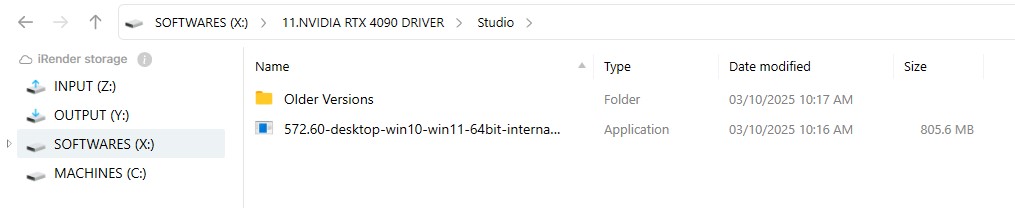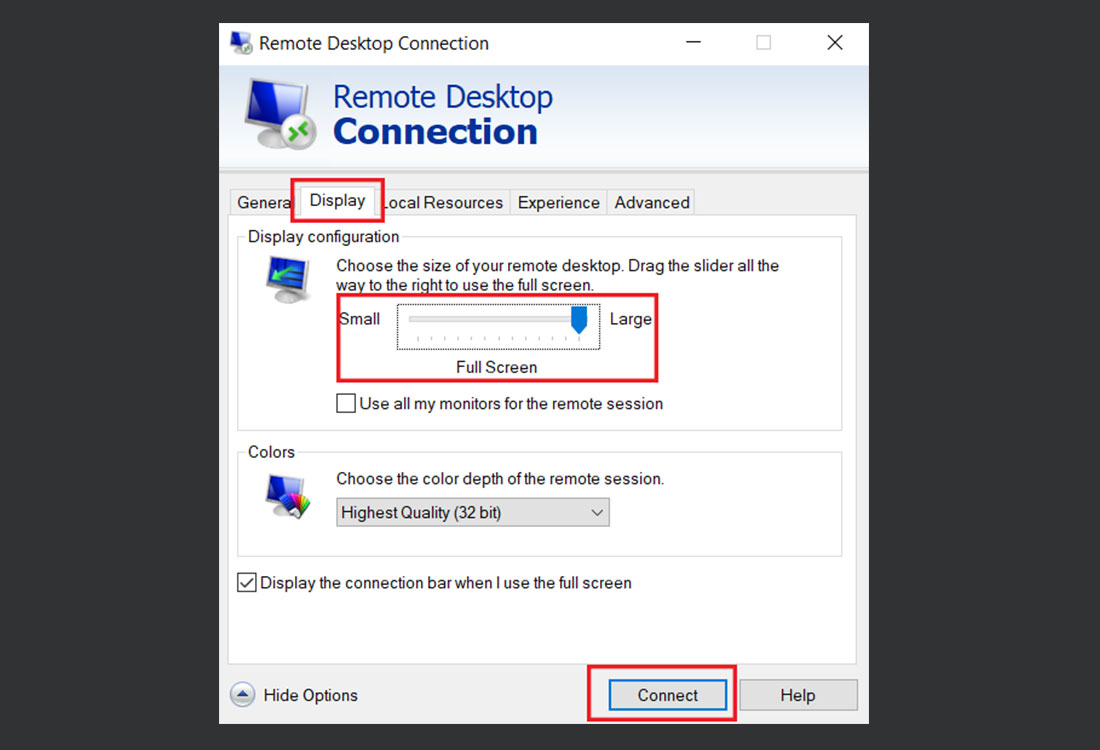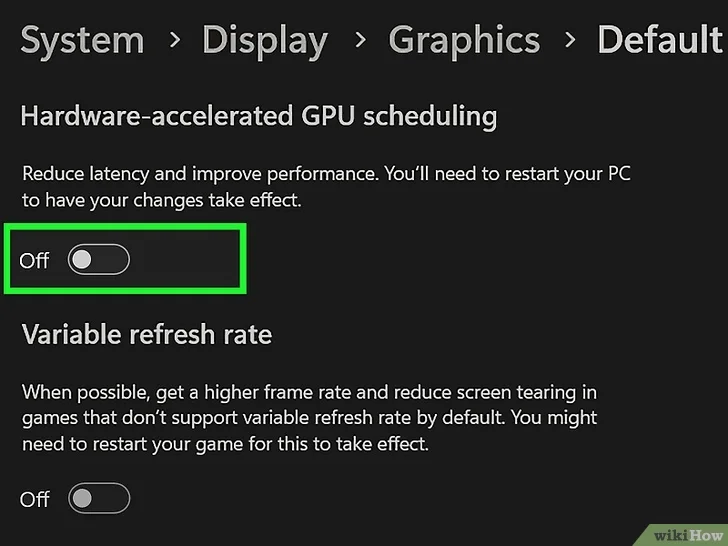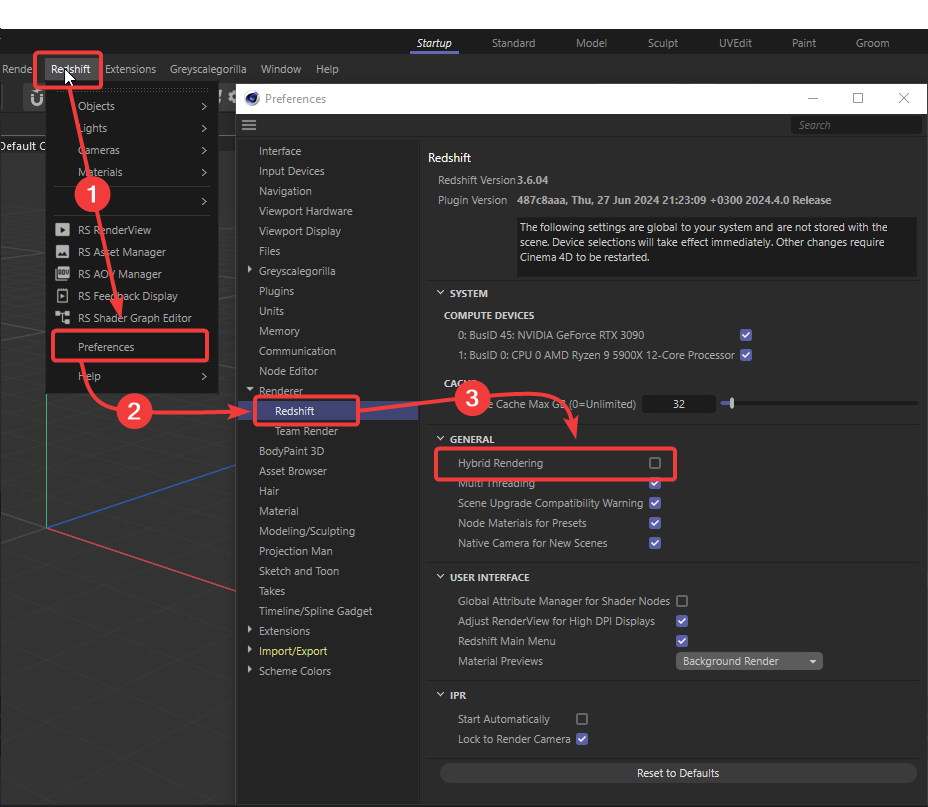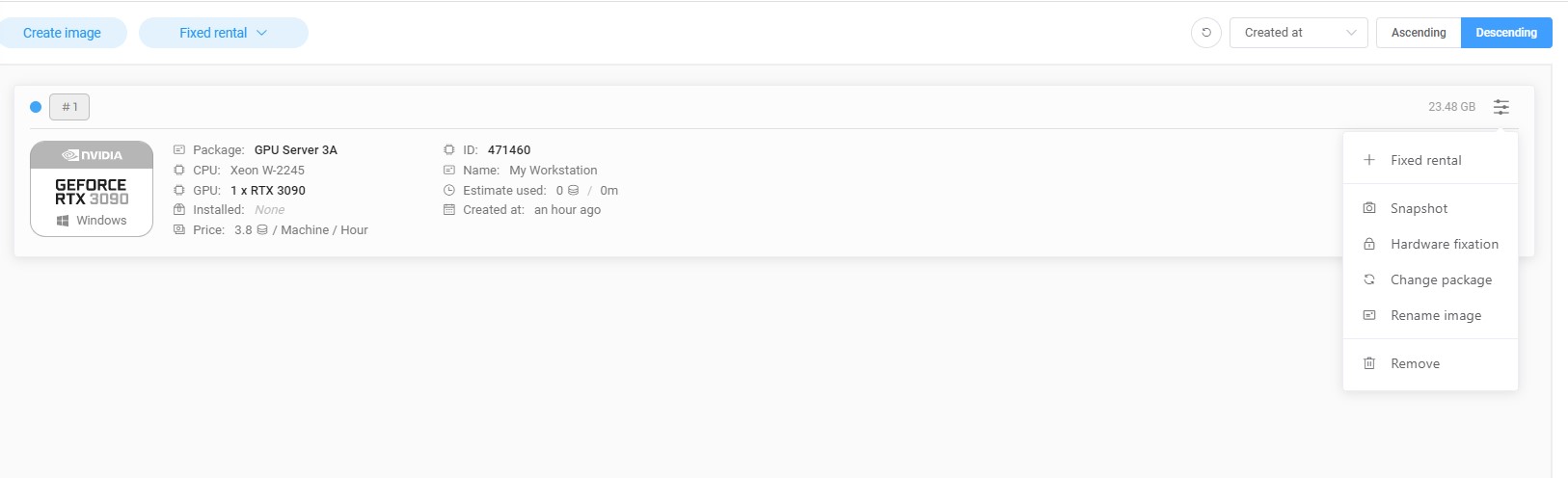Khắc phục sự cố kết xuất chậm của Redshift
Có rất nhiều lý do khiến Redshift của bạn có thể kết xuất chậm, thậm chí chậm hơn bạn mong đợi. Có thể là do phần cứng yếu, tối ưu hóa cảnh, hiệu ứng hoặc đôi khi là cài đặt kết xuất. Có nhiều lý do khác nhau và nếu chúng ta nói về chúng thì sẽ chẳng có hồi kết. Hãy nói về một điều gì đó hữu ích hơn, chẳng hạn như cách khắc phục sự cố kết xuất chậm của Redshift. Bài viết này tổng hợp một số giải pháp phổ biến mà chúng tôi đã sử dụng để giúp người dùng của mình trên trang trại kết xuất iRender.
Cập nhật trình điều khiển studio mới nhất
Trình điều khiển NVIDIA Studio trải qua quá trình thử nghiệm mở rộng với quy trình làm việc của nhiều người tạo ứng dụng và nhiều lần sửa đổi các ứng dụng sáng tạo hàng đầu, giúp bạn đạt được hiệu suất và độ tin cậy tốt nhất khi làm việc với các ứng dụng đó.
Đôi khi, tốc độ render chậm trong Redshift là do trình điều khiển studio cũ và việc cập nhật lên phiên bản mới nhất sẽ giúp ích.
Trên máy chủ từ xa iRender, chúng tôi luôn cập nhật lên phiên bản trình điều khiển mới nhất. Tuy nhiên, nếu chúng tôi chưa cập nhật kịp thời, bạn luôn có thể vào ổ đĩa X của máy chủ từ xa > 11.NVIDIA RTX 4090 DRIVER > Studio > lấy trình điều khiển mới nhất ra remote desktop và cài đặt.
Sẽ mất vài phút để khởi động lại máy, sau đó bạn có thể kết nối lại. Đừng tắt máy trong khi đang cập nhật. Sau khi hoàn tất, bạn có thể bắt đầu render lại.
Làm việc trên remote desktop
Bạn luôn phải nhớ làm việc/cài đặt/đặt đường dẫn đầu ra trên remote desktop của iRender hoặc ổ C, không phải bên trong ổ Z/Y.
Ổ Z/Y là ổ mạng chỉ để truyền tệp. Làm việc ở đó không ổn định và có thể khiến quá trình kết xuất chậm hoặc thậm chí bị crash.
Bật/tắt tăng tốc phần cứng
Đôi khi bật/tắt tăng tốc phần cứng trên máy chủ từ xa có thể giúp bạn kết xuất nhanh hơn. Để thực hiện việc này, hãy làm theo các hướng dẫn sau:
Trên Windows 10, bạn tải tệp .rdp xuống PC cục bộ của mình > nhấp chuột phải vào tệp .rdp và chọn Edit > trên tab Remote Desktop Connection, chọn Display > kéo thanh trượt sang trái và sang phải để thay đổi tăng tốc phần cứng > nhấp vào Connect. Mật khẩu cho tệp .rdp là mật khẩu tài khoản iRender của bạn.
Trên Windows 11, bạn nhấp chuột phải vào màn hình nền > Display Settings > Graphics > Change default graphics settings > nhấp vào công tắc chuyển đổi bên dưới “Hardware-accelerated GPU scheduling“. Sau đó, bạn bắt đầu kết xuất lại để xem nó có hoạt động không.
Tối ưu hóa cài đặt kết xuất
Để tối ưu hóa tốc độ kết xuất, vui lòng config cài đặt kết xuất như sau:
-
-
-
- Tăng kích thước Bucket lên mức tối đa
- Nếu sử dụng Irradiance Point Cloud Screen Radius, hãy tăng lên mức tối đa.
-
-
Hybrid Rendering
Hybrid Rendering sử dụng cả CPU và GPU để kết xuất cảnh. Bạn có thể bật hoặc tắt Hybrid Rendering trong cài đặt Redshift tại đây:
Hybrid Rendering không phải lúc nào cũng khiến việc render chậm hơn. Đối với các cảnh đơn giản, cài đặt này có thể hoạt động tốt, tùy thuộc vào hiệu suất CPU. Tuy nhiên, CPU cũ hoặc yếu có thể render chậm hơn dự kiến.
Đối với các cảnh phức tạp hơn cần nhiều năng lượng hơn, CPU có thể trở thành nút thắt cổ chai. Trong những trường hợp như vậy, GPU có thể hoàn thành tác vụ của mình nhanh chóng, nhưng quá trình render sẽ bị trì hoãn trong khi chờ CPU hoàn thành phần của mình. Nếu điều này xảy ra, tốt nhất là tắt Hybrid Rendering để có hiệu suất tốt hơn.
Phần cứng hoặc card đồ họa yếu
Redshift hoặc bất kỳ phần mềm 3D nào cũng yêu cầu phần cứng mạnh. Có thể phần cứng hoặc máy chủ từ xa mà bạn sử dụng trên trang trại kết xuất iRender không đủ mạnh. Bạn luôn có thể thử một gói máy chủ khác và thử render để xem nó có nhanh hơn không.
Để thực hiện việc này, mà không làm mất phần mềm và dữ liệu đã cài đặt trước đó, bạn có thể tắt máy chủ từ xa > chọn tính năng “change package”. Tất cả phần mềm và dữ liệu của bạn sẽ vẫn còn. Hãy nhớ rằng máy của bạn phải hoàn tất việc tắt máy, sau đó bạn mới có thể chọn “change package”.
Render nhanh hơn trên Redshift với máy chủ từ xa của iRender
iRender là render farm mạnh nhất cho người dùng Cinema 4D và Redshift. Chúng tôi là dịch vụ kết xuất dạng PaaS, cung cấp cho bạn hệ thống máy chủ từ xa, từ RTX4090 đơn đến đa card. Những siêu máy tính của chung tôi có thông số kỹ thuật cao cấp như AMD Ryzen™ Threadripper™ PRO 3955WX hoặc AMD Ryzen™ Threadripper™ PRO 5975WX, RAM 256GB, SSD NVMe ổ cứng 2TB. Quan trọng nhất, chúng tôi luôn cập nhật công nghệ GPU mới nhất, với các gói 1/2/4/6/8 x RTX3090/RTX4090.
Cùng xem tại sao RTX 4090 vẫn là sự lựa chọn tốt nhất dành cho Redshift nhé: GPU hàng đầu cho Redshift, Octane và V-Ray trong năm 2023 và So sánh hiệu suất khi sáng tạo nội dung của RTX 4090 vs RTX 6000 Ada vs RTX A6000.
Bạn có thể tự do cài đặt bất kỳ phần mềm 3D hoặc công cụ kết xuất nào, bao gồm cả Redshift trên máy chủ từ xa của chúng tôi, thêm license của bạn và tự mình chỉnh sửa/kết xuất dự án của bạn.
Chúng tôi đang có các máy chủ từ xa được cài đặt sẵn Cinema 4D và Redshift. Hơn nữa, người dùng có thể tự do sử dụng một license Cinema 4D và Redshift trên máy chủ từ xa. Bạn chỉ cần kích hoạt nó thông qua License manager của chúng tôi và bắt đầu kết xuất dự án của mình mà không cần phải lãng phí thời gian cài đặt phần mềm hay chuyển license. Nếu bạn dùng phần mềm 3D nào khác Cinema 4D, hãy tự cài đặt và sử dụng license của bạn.
Hãy xem một số bài test Redshift trên máy chủ RTX 4090/3090 của chúng tôi:
Không chỉ có những cấu hình mạnh mẽ, iRender còn cung cấp cho bạn nhiều dịch vụ hơn nữa. Công cụ truyền tải miễn phí và tiện lợi iRender drive cho người dùng macOS và Linux. Với người dùng Windows, chúng tôi khuyên dùng ứng dụng iRender GPU, bạn sẽ không cần truy cập vào website của chúng tôi nữa. Giá cả tại iRender cũng rất linh hoạt với thuê theo giờ (dùng đến đâu trả tiền đến đấy), thuê theo ngày/ tuần/ tháng với mức giảm giá 10-20%. Ngoài ra, bạn sẽ có sự hỗ trợ 24/7 từ đội ngũ của chúng tôi, những người sẽ giúp bạn bất cứ khi nào bạn gặp vấn đề với dịch vụ.
Đăng ký tài khoản ngay hôm nay để trải nghiệm dịch vụ của chúng tôi và tận hưởng ưu đãi 100% bonus cho lần nạp đầu tiên của user mới. Hoặc liên hệ với chúng tôi qua Zalo: 0916806116 để được tư vấn và hỗ trợ.
Cảm ơn bạn & Happy Rendering!
Nguồn và hình ảnh: wikihow.com, support.maxon.net